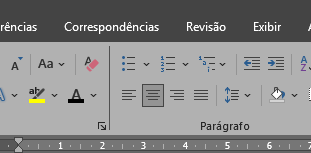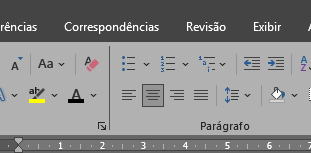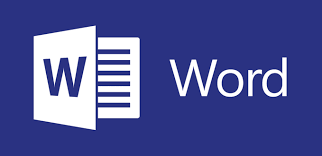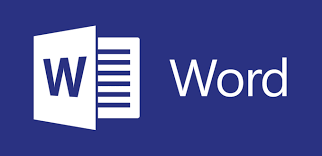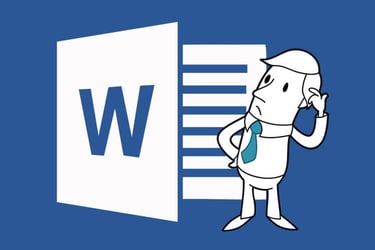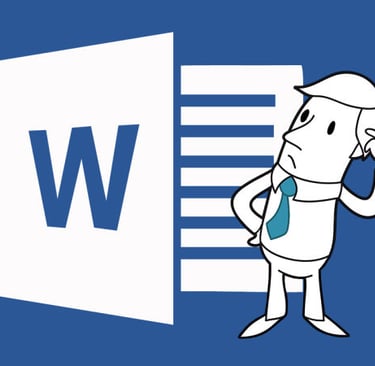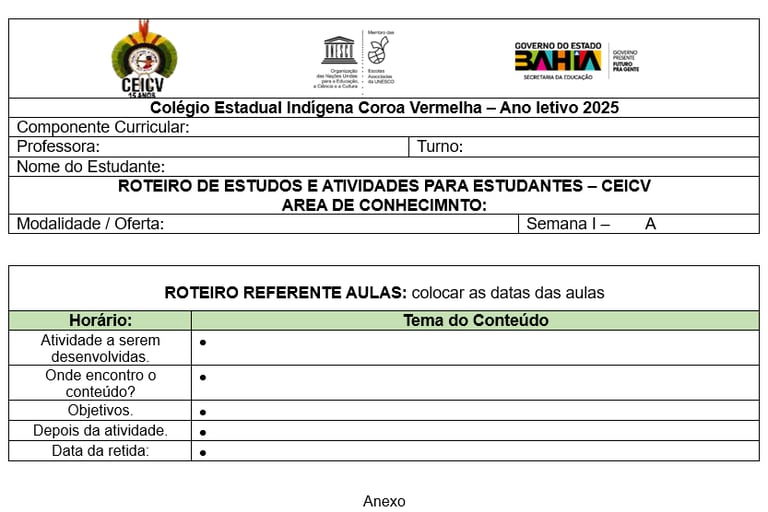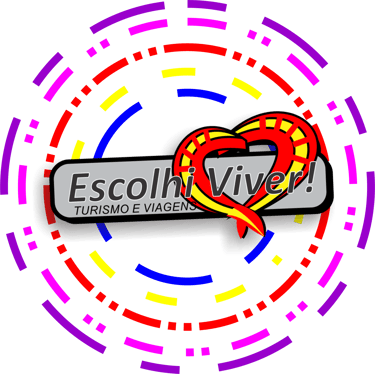CAROS PROFESSORES, COMO TRABALHAREMOS:
Opção de Cabeçalho para atividades: Cabeçalho.docx
Roteiro CEICV.
Modelo de Roteiro CEICV
Abra o Microsoft Word.
Cole as atividades abaixo no documento do Word.
ATIVIDADE PROPOSTA DE INFORMÁTICA - 2025
Atividade 1: Formatação de Texto
Qual das alternativas abaixo descreve corretamente a função da tecla "Ctrl + C" no Word?
A) Salvar o documento.
B) Copiar o texto selecionado.
C) Colar o texto copiado.
D) Desfazer a última ação.
E) Abrir um novo documento.Para centralizar um título no Word, qual ferramenta deve ser utilizada?
A) Alinhar à esquerda.
B) Alinhar à direita.
C) Centralizar.
D) Justificar.
E) Recuo.
Atividade 2: Listas e Marcadores
Qual das alternativas abaixo é uma ferramenta do Word?
A) Corretor ortográfico.
B) Planilha de cálculos.
C) Apresentação de slides.
D) Edição de imagens profissionais.
E) Criação de gráficos 3D.Para criar uma lista com marcadores no Word, qual ferramenta deve ser utilizada?
A) Inserir tabela.
B) Inserir imagem.
C) Marcadores.
D) Numeração.
E) Hiperlink.
Atividade 3: Inserção de Tabelas
Qual das alternativas abaixo descreve corretamente como inserir uma tabela no Word?
A) Clicar em "Inserir" > "Tabela" e escolher o número de linhas e colunas.
B) Clicar em "Layout" > "Colunas".
C) Clicar em "Design" > "Estilos de Tabela".
D) Clicar em "Referências" > "Inserir Legenda".
E) Clicar em "Inserir" > "Formas".Para centralizar o texto dentro de uma tabela no Word, qual ferramenta deve ser utilizada?
A) Alinhar à esquerda.
B) Alinhar à direita.
C) Centralizar.
D) Justificar.
E) Mesclar células.
Atividade 4: Inserção de Imagens
Qual das alternativas abaixo descreve corretamente como inserir uma imagem no Word?
A) Clicar em "Inserir" > "Imagens" > "Este Dispositivo".
B) Clicar em "Design" > "Estilos de Imagem".
C) Clicar em "Layout" > "Quebra de Texto".
D) Clicar em "Referências" > "Inserir Legenda".
E) Clicar em "Inserir" > "Formas".Para ajustar o tamanho de uma imagem no Word, qual ferramenta deve ser utilizada?
A) Arrastar as alças de redimensionamento.
B) Clicar em "Formatar" > "Cortar".
C) Clicar em "Design" > "Estilos de Imagem".
D) Clicar em "Inserir" > "Formas".
E) Clicar em "Layout" > "Quebra de Texto".
Atividade 5: Cabeçalho e Rodapé
Qual das alternativas abaixo descreve corretamente como inserir um cabeçalho no Word?
A) Clicar em "Inserir" > "Cabeçalho".
B) Clicar em "Design" > "Estilos de Cabeçalho".
C) Clicar em "Layout" > "Quebra de Seção".
D) Clicar em "Referências" > "Inserir Nota de Rodapé".
E) Clicar em "Inserir" > "Formas".Para inserir a numeração de páginas no rodapé, qual ferramenta deve ser utilizada?
A) Clicar em "Inserir" > "Número de Página".
B) Clicar em "Design" > "Estilos de Rodapé".
C) Clicar em "Layout" > "Quebra de Seção".
D) Clicar em "Referências" > "Inserir Legenda".
E) Clicar em "Inserir" > "Formas".
Atividade 6: Hiperlinks
Qual das alternativas abaixo descreve corretamente como inserir um hiperlink no Word?
A) Clicar em "Inserir" > "Hiperlink".
B) Clicar em "Design" > "Estilos de Hiperlink".
C) Clicar em "Layout" > "Quebra de Texto".
D) Clicar em "Referências" > "Inserir Legenda".
E) Clicar em "Inserir" > "Formas".Para editar um hiperlink no Word, qual ferramenta deve ser utilizada?
A) Clicar com o botão direito no hiperlink e selecionar "Editar Hiperlink".
B) Clicar em "Design" > "Estilos de Hiperlink".
C) Clicar em "Layout" > "Quebra de Texto".
D) Clicar em "Referências" > "Inserir Legenda".
E) Clicar em "Inserir" > "Formas".
Atividade 7: Comentários
Qual das alternativas abaixo descreve corretamente como inserir um comentário no Word?
A) Clicar em "Revisão" > "Novo Comentário".
B) Clicar em "Design" > "Estilos de Comentário".
C) Clicar em "Layout" > "Quebra de Texto".
D) Clicar em "Referências" > "Inserir Legenda".
E) Clicar em "Inserir" > "Formas".Para excluir um comentário no Word, qual ferramenta deve ser utilizada?
A) Clicar com o botão direito no comentário e selecionar "Excluir Comentário".
B) Clicar em "Design" > "Estilos de Comentário".
C) Clicar em "Layout" > "Quebra de Texto".
D) Clicar em "Referências" > "Inserir Legenda".
E) Clicar em "Inserir" > "Formas".
Imagens para copiar e colar na sua atividade:
Abaixo do título da Atividade ->
atividade 3 questão 2 ->
Figura para Finalizar a atividade ->
APOSTILA DE WORD BÁSICO -> MS_WORD.PDF